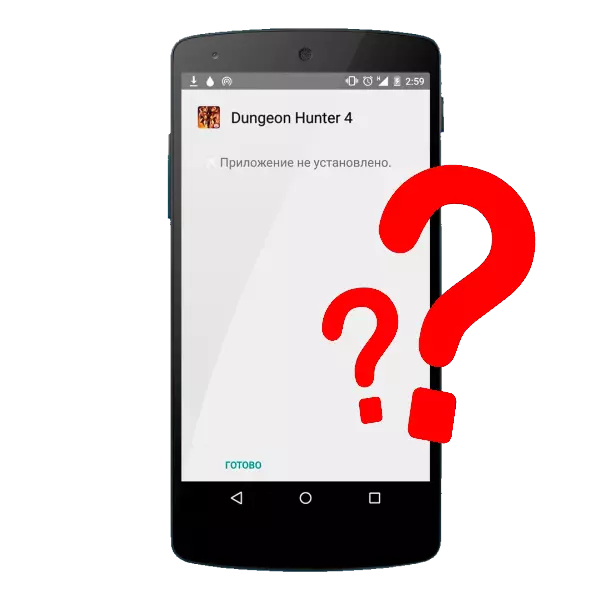
Часам адбываецца так, што патрэбнае ПА не усталёўваецца - ўстаноўка адбываецца, але ў канцы вы атрымліваеце паведамленне «Прыкладанне не ўстаноўлена». Такога роду памылка практычна заўсёды выклікана праблемамі ў ПА девайса або смеццем у сістэме (а то і вірусамі). Зрэшты, не выключана і апаратная няспраўнасць. Пачнем з рашэння праграмных прычын гэтай памылкі.
відэа інструкцыя
Прычына 1: Устаноўлена шмат невыкарыстоўваемых прыкладанняў
Нярэдка адбываецца такая сітуацыя - вы ўсталявалі нейкі дадатак (напрыклад, гульню), пакарысталіся ім некаторы час, а затым больш да яго не дакраналіся. Натуральна, забыўшыся выдаліць. Аднак гэта дадатак, нават быўшы нявыкарыстаным, можа абнаўляцца, адпаведна разрастаючыся ў памерах. Калі такіх прыкладанняў некалькі, то з часам падобныя паводзіны можа стаць праблемай, асабліва на девайсах з аб'ёмам ўнутранага назапашвальніка 8 Гб і менш. Каб даведацца, ці ёсць у вас такія прыкладання, прарабіце наступнае.
- Увайдзіце ў «Настройкі».
- У групе агульных налад (могуць таксама называцца як «Іншыя» або «Яшчэ») адшукайце "Дыспетчар прыкладанняў» (інакш называецца «Дадаткі», «Спіс прыкладанняў» і т. П.)
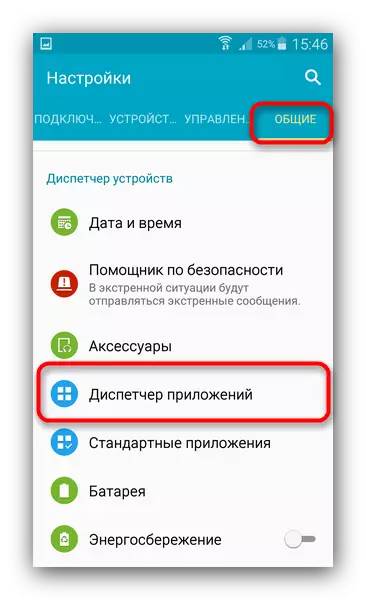
Увайдзіце ў гэты пункт.
- Нам патрэбна ўкладка карыстацкіх прыкладанняў. На прыладах Samsung яна можа называцца «Загружана», на апаратах іншых вытворцаў - «Карыстальніцкія» або «Устаноўлена».
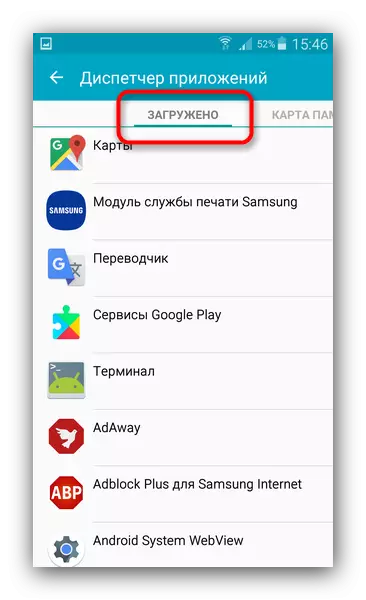
У гэтай ўкладцы ўвайдзіце ў кантэкстнае меню (націскам на адпаведную фізічную клавішу, калі яна ёсць, ці кнопкай з трыма кропкамі уверсе).
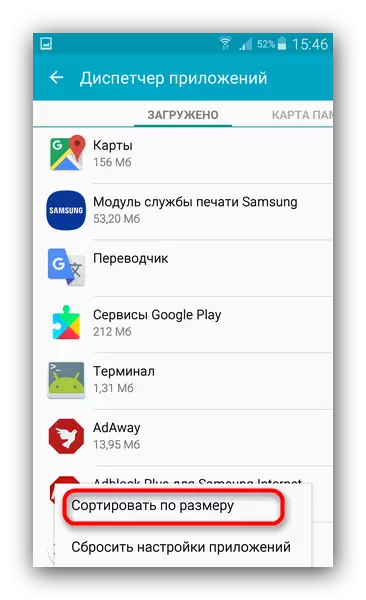
Выберыце «Сартаваць па памеры» або падобнае.
- Ўжо вызначаны новы карыстальнікам софт будзе адлюстроўвацца ў парадку займанага аб'ёму: ад самага буйнога да самага маленькага.
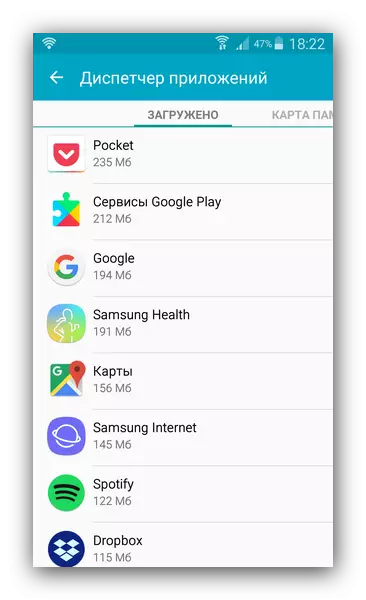
Пашукайце сярод гэтых прыкладанняў тыя, якія адказваюць двум крытэрам - буйныя і рэдка выкарыстоўваюцца. Як правіла, пад гэтую катэгорыю часцей за ўсё трапляюць гульні. Каб выдаліць такое прыкладанне, тапните па ім у спісе. Трапіце ў яго ўкладку.
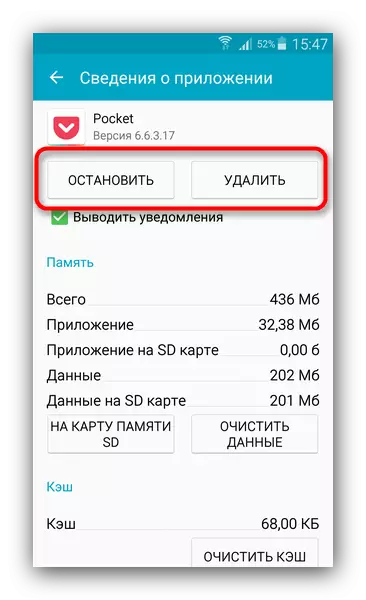
У ёй спачатку націсніце «Спыніць», потым «Выдаліць». Будзьце ўважлівыя, не выдаліце сапраўды патрэбнае прыкладанне!
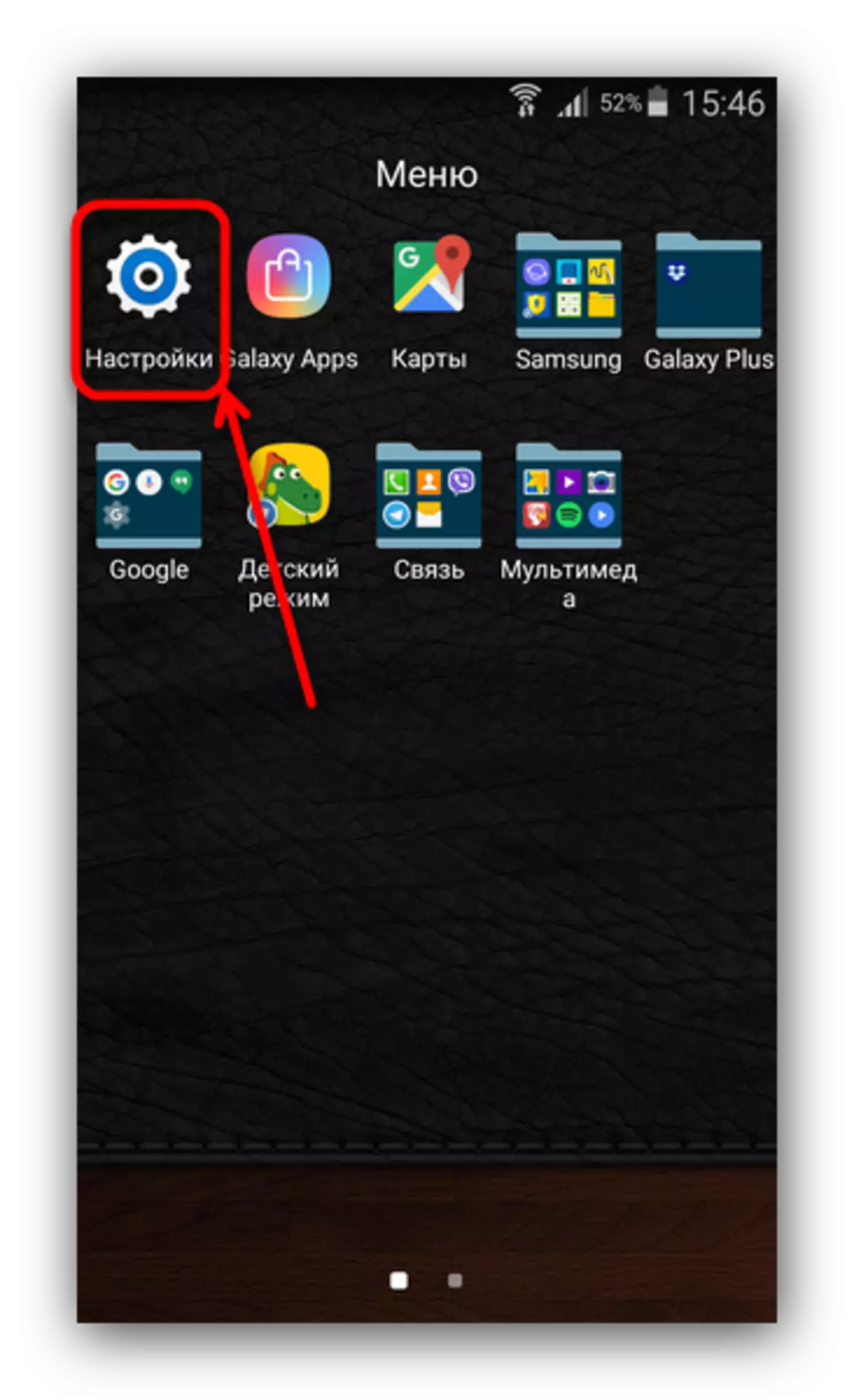
Калі ў спісе на першых месцах знаходзяцца сістэмныя праграмы, то нялішнім будзе азнаёміцца з матэрыялам ніжэй.
Чытайце таксама:
Выдаленне сістэмных прыкладанняў на Android
Забарона аўтаматычнага абнаўлення прыкладанняў на Android
Прычына 2: Ва ўнутранай памяці шмат смецця
Адным з недахопаў Андроіда з'яўляецца дрэнная рэалізацыя memory management самай сістэмай і прыкладаннямі. З часам ва ўнутранай памяці, якая з'яўляецца першасным сховішчам дадзеных, назапашваецца маса састарэлых і непатрэбных файлаў. Як следства - памяць засмечваецца, з-за чаго здараюцца памылкі, у тым ліку і «Прыкладанне не ўстаноўлена». Змагацца з такімі паводзінамі можна шляхам рэгулярнай ачысткі сістэмы ад смецця.Чытаць далей:
Ачыстка Android ад смеццевых файлаў
Прыкладання для ачысткі андроідаў ад смецця
Прычына 3: вычарпаў адведзены пад дадатку аб'ём ва ўнутранай памяці
Вы выдалілі рэдка выкарыстоўваюцца прыкладання, ачысцілі сістэму ад смецця, але памяці ва ўнутраным назапашвальніку ўсё роўна засталося мала (менш за 500 Мб), з-за чаго памылка ўстаноўкі працягвае з'яўляцца. У такім выпадку вам варта паспрабаваць перанесці самы цяжкі софт на знешні назапашвальнік. Зрабіць гэта можна спосабамі, апісанымі ў артыкуле ніжэй.
Чытаць далей: перамяшчайце прыкладання на SD карту
Калі ж прашыўку вашага девайса не падтрымлівае такую магчымасць, магчыма, вам варта звярнуць увагу на спосабы змены месцамі ўнутранага назапашвальніка і карты памяці.
Чытаць далей: Інструкцыя па пераключэння памяці смартфона на карту памяці
Прычына 4: Віруснае заражэнне
Нярэдка прычынай праблем з устаноўкай прыкладанняў можа быць вірус. Бяда, як той казаў, не ходзіць адна, так што і без «Прыкладанне не ўстаноўлена» хапае праблем: немаведама адкуль узялася рэклама, з'яўленне прыкладанняў, якія вы самі не ўсталёўвалі і наогул нетыповае паводзіны девайса аж да спантаннай перазагрузкі. Без іншага ПА пазбавіцца ад віруснага заражэння даволі складана, так што запампуйце любы прыдатны антывірус і, вынікаючы інструкцыям, праверце сістэму.Прычына 5: Канфлікт у сістэме
Такога роду памылка можа узнікаць і з прычыны праблем у самой сістэме: няправільна атрыманы рут-доступ, усталяваны не падтрымліваецца прашыўкай Твік, парушаныя правы доступу да сістэмнага падзелу і іншае падобнае.
Радыкальнае рашэнне гэтай і многіх іншых праблем - зрабіць прыладзе hard reset. Поўная ачыстка ўнутранай памяці вызваліць месца, але пры гэтым выдаліць усю карыстацкую інфармацыю (кантакты, СМС, прыкладання і іншае), так што не забудзьцеся зрабіць рэзервовую копію гэтых дадзеных перад скідам. Зрэшты, ад праблемы вірусаў такі метад, хутчэй за ўсё, вас не пазбавіць.
Прычына 6: Апаратная праблема
Найбольш рэдкі, але самы непрыемны нагода для з'яўлення памылкі «Прыкладанне не ўстаноўлена» - няспраўнасці ўнутранага назапашвальніка. Як правіла, гэта можа быць завадскі шлюб (праблема старых мадэляў вытворцы Huawei), механічнае пашкоджанне або кантакт з вадой. Акрамя названай памылкі, падчас карыстання смартфонам (планшэтам) з паміраючай ўнутранай памяццю могуць назірацца і іншыя цяжкасці. Самастойна выправіць апаратныя праблемы радавому карыстачу складана, таму найлепшай рэкамендацыяй пры падазрэнні на фізічную няспраўнасць будзе паход у сэрвіс.
Мы апісалі найбольш часта встречаемые прычыны памылкі «Прыкладанне не ўстаноўлена». Існуюць і іншыя, аднак яны сустракаюцца ў адзінкавых выпадках альбо з'яўляюцца камбінацыяй або варыянтам вышэйапісаных.
